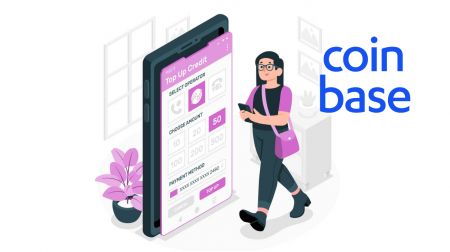Slik logger du inn og setter inn i Coinbase
By
Coinbase Trader
8350
0
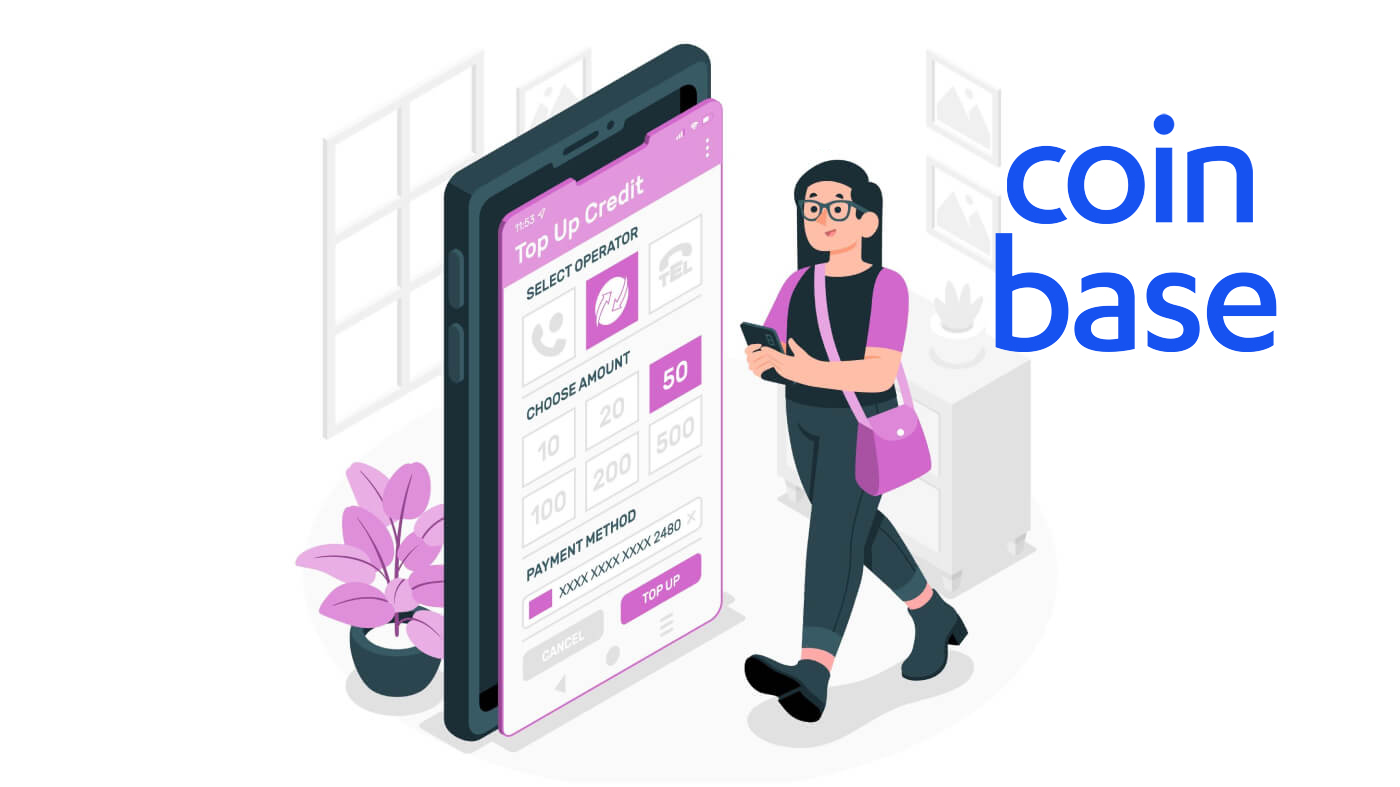
- Språk
-
English
-
العربيّة
-
简体中文
-
हिन्दी
-
Indonesia
-
Melayu
-
فارسی
-
اردو
-
বাংলা
-
ไทย
-
Tiếng Việt
-
Русский
-
한국어
-
日本語
-
Español
-
Português
-
Italiano
-
Français
-
Deutsch
-
Türkçe
-
Nederlands
-
Svenska
-
Tamil
-
Polski
-
Filipino
-
Română
-
Slovenčina
-
Zulu
-
Slovenščina
-
latviešu valoda
-
Čeština
-
Kinyarwanda
-
Українська
-
Български
-
Dansk
-
Kiswahili
Slik logger du på Coinbase
Slik logger du på Coinbase-konto【PC】
- Gå til mobil Coinbase-appen eller nettstedet.
- Klikk på "Logg på" i øvre høyre hjørne.
- Skriv inn "E-post" og "Passord".
- Klikk på "LOGG PÅ"-knappen.
- Hvis du har glemt passordet, klikk på "Glemt passord".

På innloggingssiden skriver du inn [E-post] og passordet du spesifiserte under registreringen. Klikk på "LOGG PÅ"-knappen.

Etter det må du skrive inn bekreftelseskoden fra enheten din.

Etter å ha angitt riktig bekreftelseskode, kan du bruke Coinbase-kontoen din til å handle.

Slik logger du på Coinbase-konto【APP】
Åpne Coinbase-appen du lastet ned, og klikk deretter på "Logg på" for å gå til påloggingssiden.

På Logg inn-siden skriver du inn e-postadressen og passordet du angav under registreringen. Klikk på "Logg inn"-knappen

Deretter skriver du også inn bekreftelseskoden fra enheten din.

Etter å ha angitt riktig bekreftelseskode, kan du bruke Coinbase-kontoen din til å handle
Mistet tilgang til e-post
Hva du trenger for å få kontotilgang igjen
Hvis du mistet tilgangen til e-postadressen du brukte til å opprette Coinbase-kontoen din, må du gå gjennom noen få trinn for å hjelpe deg med å få tilgang til kontoen din.
Før du starter, trenger du følgende:
- Passordet knyttet til Coinbase-kontoen din
- Tilgang til 2-trinns bekreftelsesmetode
- Tilgang til det bekreftede telefonnummeret på Coinbase-kontoen din
Få tilbake tilgang til kontoen din
Gå først til kontotilgangssiden og følg disse trinnene for å oppdatere e-postadressen din (du må ha 2-trinns bekreftelse for at disse trinnene skal fungere):
- Logg på med din tidligere e-postadresse og passord
- Skriv inn 2-trinns bekreftelsestoken
- Velg Jeg har ikke lenger tilgang til e-postadressen min når du blir bedt om å bekrefte den nye enheten
- Skriv inn den nye e-postadressen din – vel send deg en e-post til denne kontoen
- Bekreft din nye e-postadresse ved å velge den blå knappen i e-posten du mottok
- Skriv inn 2-trinns bekreftelseskode som du vanligvis ville gjort
- Velg ID-type
- Vær oppmerksom på at for amerikanske kunder aksepterer vi kun gyldige statlige førerkort for øyeblikket
Hvis du ikke har 2-trinns bekreftelse eller bare har SMS-tekst,
må du kontakte Coinbase Support for å få tilgang til kontoen din igjen. Gjør dette ved å bla til bunnen av siden og velge Kontakt oss.
Når vil denne prosessen fullføres?
Kontogjenopprettingsprosessen tar vanligvis 48 timer å fullføre, men kan noen ganger ta lengre tid. Etter 24 timer skal du kunne logge på kontoen din og fullføre kjøp og salg. Etter 48 timer bør du ha full handelsevne gjenopprettet. Av sikkerhetshensyn vil sendinger bli deaktivert på kontoen din til hele sikkerhetsperioden har passert. Hvis du logger på før sikkerhetsperioden er fullført, vil du motta et popup-varsel som informerer deg om at sendinger er midlertidig deaktivert.
Hvis du ikke får tilgang til telefonnummeret ditt (eller kontoen din ikke har 2-trinns bekreftelse aktivert), vil det ikke være mulig å oppdatere e-postadressen din. Vennligst kontakt Coinbase Support hvis dette er tilfelle.
Tilbakestill passordet mitt
Jeg husker ikke passordet mittHvis du glemmer passordet ditt, følg disse trinnene for å tilbakestille det:
1. Gå til påloggingssiden , klikk "Glemt passord?"

2. Skriv inn e-postadressen som er knyttet til Coinbase-kontoen din og velg "TILLBAKESTILL PASSORD" for å motta en e-post.

3. Fra e-posten velger du Tilbakestill passord for å åpne et vindu der du skriver inn et nytt passord. Hvis du får problemer, se neste avsnitt for hjelp.

4. Skriv inn det nye passordet i feltene Velg et passord og Bekreft passord , og velg deretter OPPDATER PASSORD.

5. Du kan nå logge på med ditt nye passord.
Ofte stilte spørsmål (FAQ)
Hvorfor kan jeg ikke tilbakestille passordet mitt?
Coinbase tar en rekke skritt for å sikre sikkerheten til våre kunders kontoer. Disse inkluderer håndheving av sterke passord, tofaktorautentisering og enhetsverifisering.
Når en kunde forsøker å tilbakestille passordet sitt, tar vi forholdsregler for å sikre at det er en legitim forespørsel. Dette betyr at våre kunder kun kan tilbakestille passordene sine fra enheter de tidligere har verifisert, eller fra steder de tidligere har logget på fra. Dette kravet gir en beskyttelse mot forsøk på å illegitimt tilbakestille passordet ditt.
Hvis du har problemer med å tilbakestille passordet ditt, må du:
- Tilbakestill den fra en enhet du tidligere har brukt for å få tilgang til Coinbase.
- Tilbakestill den fra en plassering (IP-adresse) du tidligere har brukt for å få tilgang til Coinbase.
Hvis du ikke lenger har tilgang til en tidligere validert enhet eller IP-adresse, vennligst kontakt Coinbase Support slik at vi kan få et medlem av vårt sikkerhetsteam til å hjelpe deg med tilbakestilling av passord.
Viktig : Coinbase Support vil ALDRI be om kontopassordet eller 2-trinns bekreftelseskoder.
Hvorfor vil tilbakestillingen av passordet mitt kreve 24 timer å behandle?
Som nevnt ovenfor behandler Coinbase bare forespørsler om tilbakestilling av passord fra enheter som tidligere har fått tilgang til kontoen din. Hvis du tilbakestiller passordet ditt fra en ny enhet, kan systemet vårt forsinke behandlingstiden i 24 timer for å holde kontoen din sikker. Dette kan omgås ved å tilbakestille passordet ditt fra en tidligere verifisert enhet.
Merk : Hvis du ikke har en tidligere autorisert enhet, vennligst ikke gjør flere forsøk på å logge på. Hvert nytt forsøk tilbakestiller klokken og vil forlenge forsinkelsen.
Slik setter du inn i Coinbase
Betalingsmetoder for amerikanske kunder
Det er flere typer betalingsmetoder du kan koble til Coinbase-kontoen din:
| Best for | Kjøpe | Selge | Legg til kontanter | Kontanter ut | Hastighet | |
| Bankkonto (ACH) | Store og små investeringer | ✔ | ✔ | ✔ | ✔ | 3-5 virkedager |
| Umiddelbare utbetalinger til bankkontoer | Små uttak | ✘ | ✘ | ✘ | ✔ | Umiddelbar |
| Debetkort | Små investeringer og uttak | ✔ | ✘ | ✘ | ✔ | Umiddelbar |
| Bankoverføring | Store investeringer | ✘ | ✘ | ✔ | ✔ | 1-3 virkedager |
| PayPal | Små investeringer og uttak | ✔ | ✘ | ✔ | ✔ | Umiddelbar |
| Apple Pay | Små investeringer | ✔ | ✘ | ✘ | ✘ | Umiddelbar |
| Google Pay | Små investeringer | ✔ | ✘ | ✘ | ✘ | Umiddelbar |
Slik kobler du til en betalingsmåte:
- Gå til Betalingsmåter på nettet eller velg Innstillinger Betalingsmåter på mobil.
- Velg Legg til en betalingsmåte.
- Velg typen konto du vil koble til.
- Følg instruksjonene for å fullføre bekreftelsen avhengig av hvilken type konto som er koblet til.
Vennligst merk: Coinbase godtar ikke fysiske sjekker eller sjekker fra regningsbetalingstjenester som betalingsmetode for å kjøpe kryptovaluta eller overføre kontanter til en brukers USD-lommebok. Alle slike sjekker mottatt av Coinbase vil bli annullert og ødelagt.
Hvordan legger jeg til en amerikansk betalingsmetode på mobilappen?
Det finnes flere typer betalingsmetoder som du kan koble til Coinbase-kontoen din. For mer informasjon om alle betalingsmetodene som er tilgjengelige for amerikanske kunder, besøk denne hjelpesiden.
Slik kobler du til en betalingsmåte:
-
Trykk på ikonet som nedenfor

- Velg Profilinnstillinger.
- Velg Legg til en betalingsmåte.
- Velg betalingsmåten du vil koble til.
- Følg instruksjonene for å fullføre bekreftelsen avhengig av typen betalingsmåte som er koblet til.
Legge til en betalingsmetode mens du kjøper krypto
1. Trykk på ikonet nedenfor nederst.

2. Velg Kjøp og velg deretter eiendelen du ønsker å kjøpe.
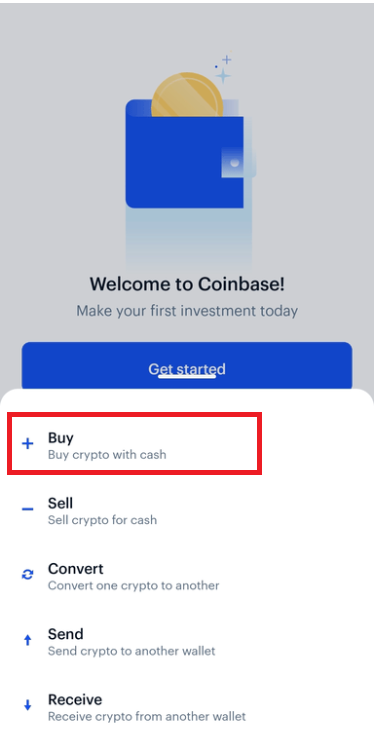

3. Velg Legg til en betalingsmetode . (Hvis du allerede har en betalingsmetode tilknyttet, trykker du på betalingsmåten din for å åpne dette alternativet.)
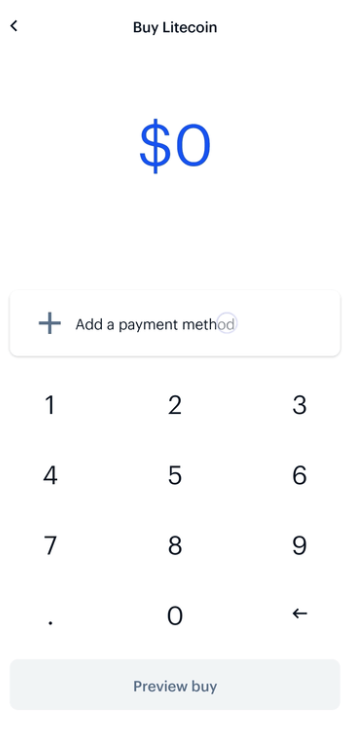
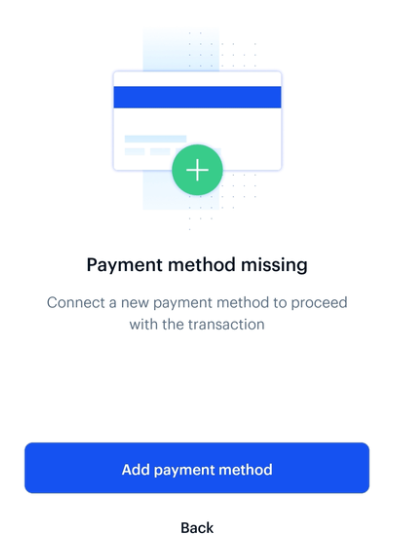
4. Følg instruksjonene for å fullføre verifiseringen avhengig av typen betalingsmåte som kobles til.
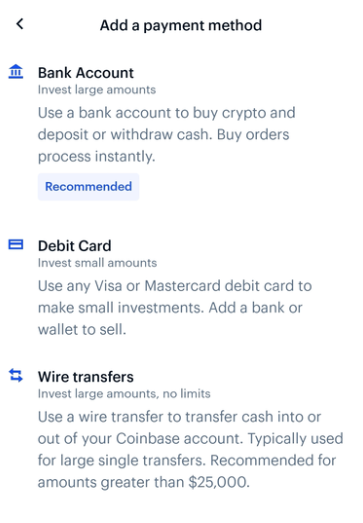
Hvis du kobler til bankkontoen din, vær oppmerksom på at banklegitimasjonen din aldri sendes til Coinbase, men deles med en integrert, pålitelig tredjepart, Plaid Technologies, Inc., for å forenkle umiddelbar kontoverifisering.
Hvordan kjøper jeg kryptovaluta med kreditt- eller debetkort i Europa og Storbritannia?
Du kan kjøpe kryptovaluta med kreditt- eller debetkort hvis kortet ditt støtter «3D Secure». Med denne betalingsmetoden trenger du ikke å forhåndsfinansiere kontoen din for å kjøpe kryptovaluta. Du kan kjøpe kryptovaluta umiddelbart uten å vente på at en bankoverføring skal fullføres.For å finne ut om kortet ditt støtter 3D Secure, kontakt kreditt-/debetkortleverandøren din direkte eller prøv å legge det til Coinbase-kontoen din. Du vil få en feilmelding hvis kortet ditt ikke støtter 3D Secure.
Noen banker krever sikkerhetstrinn for å godkjenne et kjøp med 3D Secure. Disse kan omfatte tekstmeldinger, et sikkerhetskort fra banken eller sikkerhetsspørsmål.
Vær oppmerksom på at denne metoden ikke er tilgjengelig for kunder utenfor Europa og Storbritannia.
Følgende trinn vil komme i gang:
- Når du er logget på kontoen din, går du til siden Betalingsmåter
- Velg Legg til et kreditt-/debetkort øverst på siden
- Skriv inn kortinformasjonen din (adressen må samsvare med faktureringsadressen for kortet)
- Om nødvendig, legg til en faktureringsadresse for kortet
- Du skal nå se et vindu som sier Kredittkort lagt til og alternativet Kjøp digital valuta
- Du kan nå kjøpe digital valuta ved å bruke siden Kjøp/selg digital valuta når som helst
Følgende trinn vil lede deg gjennom 3DS-kjøpsprosessen:
- Gå til siden Kjøp/selg digital valuta
- Angi ønsket beløp
- Velg kortet i rullegardinmenyen for betalingsmåter
- Bekreft at bestillingen er riktig og velg Fullfør kjøp
- Du vil bli dirigert til bankens nettsted (Prosessen varierer avhengig av bank)
Hvordan bruker jeg lommeboken min i lokal valuta (USD EUR GBP)?
Oversikt
Lommeboken din i lokal valuta lar deg lagre midler denominert i den valutaen som midler på Coinbase-kontoen din. Du kan bruke denne lommeboken som en kilde til midler for å foreta umiddelbare kjøp. Du kan også kreditere denne lommeboken fra inntektene fra ethvert salg. Dette betyr at du umiddelbart kan kjøpe og selge på Coinbase, veksle mellom din lokale valutalommebok og dine digitale valutalommebøker.
Krav
For å aktivere lommeboken din i lokal valuta må du:
- Bo i en støttet stat eller land.
- Last opp et identifikasjonsdokument utstedt i staten eller bostedslandet.
Sett opp en betalingsmåte
For å flytte lokal valuta inn og ut av kontoen din, må du sette opp en betalingsmåte. Disse metodene vil variere avhengig av hvor du befinner deg. Mer informasjon om ulike betalingstyper finner du nedenfor:
- Betalingsmetoder for amerikanske kunder
- Betalingsmetoder for europeiske kunder
- Betalingsmetoder for britiske kunder
Land og stater med tilgang til lommebøker i lokal valuta
For kunder i USA er lommebøker i lokal valuta kun tilgjengelig for stater der Coinbase enten er lisensiert til å delta i pengeoverføring, der det har bestemt at det for øyeblikket ikke er nødvendig med en slik lisens, eller hvor lisenser er er ennå ikke utstedt med hensyn til Coinbases-virksomhet. Dette inkluderer alle amerikanske stater med unntak av Hawaii.
Støttede europeiske markeder inkluderer:
|
|
Kan jeg kjøpe kryptovaluta eller legge til kontanter med PayPal?
Foreløpig er det kun amerikanske kunder som kan kjøpe kryptovaluta eller legge til amerikanske dollar ved hjelp av PayPal.
Alle andre kunder kan bare bruke PayPal til å ta ut eller selge, og transaksjonens tilgjengelighet avhenger av regionen.
Innkjøps- og uttaksgrenser (kun USA):
| Transaksjonstype i USA | USD | Rullegrenser |
|---|---|---|
| Kontanter ut | $25 000 | 24 timer |
| Kontanter ut | $10 000 | Per transaksjon |
| Legg til kontanter eller kjøp | $1000 | 24 timer |
| Legg til kontanter eller kjøp | $1000 | Per transaksjon |
Utbetalings-/utbetalingsgrenser (ikke-USA)
| Rullegrenser | EUR | GBP | CAD |
|---|---|---|---|
| Per transaksjon | 7500 | 6500 | 12 000 |
| 24 timer | 20 000 | 20 000 | 30 000 |
Følgende tabell viser alle støttede PayPal-transaksjoner etter region:
| Lokal valuta | Kjøpe | Legg til kontanter | Uttak* | Selge | |
|---|---|---|---|---|---|
| OSS | USD | Kryptovaluta | USD | USD | Ingen |
| EU | EUR | Ingen | Ingen | EUR | Ingen |
| Storbritannia | EUR GBP | Ingen | Ingen | EUR GBP | Ingen |
| CA | Ingen | Ingen | Ingen | Ingen | CAD |
*Utbetaling refererer til en direkte Fiat-bevegelse fra en Fiat-lommebok til en ekstern kilde.
*Selg refererer til en indirekte Fiat-bevegelse fra en kryptolommebok til Fiat og deretter til en ekstern kilde.
Ofte stilte spørsmål (FAQ)
Hvordan bekrefter jeg bankinformasjonen min?
Når du legger til en betalingsmetode, sendes to små bekreftelsesbeløp til betalingsmåten din. Du må angi disse to beløpene riktig i betalingsmåtene dine fra innstillingene for å fullføre bekreftelsen av betalingsmåten.Oppmerksomhet
Å koble til bankkontoen din er bare tilgjengelig i disse regionene for øyeblikket: USA, (det meste av) EU, Storbritannia.
I noen tilfeller må du kanskje kontakte banken din.
Bankverifiseringsbeløp sendes til banken din og vises på nettutskriften din og på papirutskriften. For raskere verifisering må du få tilgang til nettbankkontoen din og søke etter Coinbase.
Bankkonto
For bankkontoer vil de to beløpene bli sendt som kreditter . Hvis du ikke ser kredittene dine, prøv følgende:
- Sjekk dine kommende eller ventende transaksjoner på nettbankkontoen din
- Det kan hende du må sjekke hele kontoutskriften din, siden disse transaksjonene kan være utelatt fra enkelte nettbankapper og nettsteder. En papirerklæring kan være nødvendig
- Hvis du ikke ser disse transaksjonene, snakk med banken din for å hjelpe med å finne skjulte eller utelatte detaljer på kontoutskriften. Noen banker vil slå sammen verifikasjonskredittene, og viser kun totalbeløpet
- Hvis ingen av de tidligere alternativene fungerer, kan du gå til siden for betalingsmåter og fjerne og legge til banken på nytt for å få tilsendt kredittene igjen. Å sende bekreftelseskredittene på nytt vil annullere det første paret som ble sendt, så du kan ende opp med mer enn ett par bekreftelseskreditter
Hvis du bruker en "nettbank" eller lignende bankprodukt som tilbys av banken din, kan det hende du ikke mottar bekreftelseskredittene. I dette tilfellet er det eneste alternativet å prøve en annen bankkonto.
Debetkort
For kort vil disse bekreftelsesbeløpene bli sendt som belastninger. Coinbase vil foreta to testbelastninger til kortet med beløp mellom 1,01 og 1,99 i din lokale valuta. Disse skal vises i delen for nylig aktivitet på kortutstederens nettsted som ventende eller behandlingsgebyrer .
Vennligst merk:
- Gebyrer for nøyaktig 1,00 brukes ikke til kortverifisering og kan ignoreres. Disse er forårsaket av kortbehandlingsnettverket, og er atskilt fra Coinbase-verifiseringsbeløpene
- Verken bekreftelsesbeløpene eller 1,00-belastningene vil bli sendt til kortet ditt – de er midlertidige . De vises som ventende i opptil 10 virkedager, og forsvinner deretter.
Hvis du ikke ser bekreftelsesbeløpene i kortaktiviteten din, prøv følgende:
- Vent 24 timer. Noen kortutstedere kan ta lengre tid å vise de utestående beløpene
- Hvis du ikke ser testkostnadene vises etter 24 timer, kontakt banken eller kortutstederen din for å spørre om de kan oppgi beløpene for eventuelle ventende Coinbase-autorisasjoner
- Hvis kortutstederen din ikke finner belastningene, eller hvis beløpene allerede er fjernet, går du tilbake til siden for betalingsmåter og velger bekreft ved siden av kortet ditt. Du vil se et alternativ for å lade kortet ditt på nytt nederst
- Noen ganger kan kortutstederen flagge ett eller alle disse bekreftelsesbeløpene som uredelige og blokkere belastningene. Hvis det er tilfelle, må du kontakte kortutstederen for å stoppe blokkeringen, og deretter starte bekreftelsesprosessen på nytt
Slik bekrefter du en faktureringsadresse
Hvis du mottar en "Adressen samsvarte ikke" -feil når du legger til et Visa- eller MasterCard-debetkort, betyr det at informasjonen du skrev inn kanskje ikke bekreftes riktig med kredittkortutstedende bank.
For å fikse denne feilen:
- Bekreft at det ikke mangler tegn eller stavefeil i navnet og adressen du skrev inn, og at kortnummeret du oppgir er riktig.
- Sørg for at faktureringsadressen du oppgir er den samme faktureringsadressen som er registrert hos kortleverandøren din. Hvis du nylig har flyttet, for eksempel, kan denne informasjonen være utdatert.
- Skriv kun inn gateadressen på linje 1. Hvis adressen din inneholder et leilighetsnummer, ikke legg til leilighetsnummeret på linje 1.
- Ta kontakt med kredittkortservicenummeret ditt og kontroller den nøyaktige stavemåten til navnet og adressen din som er registrert.
- Hvis adressen din er i en nummerert gate, stave navnet på gaten din. Skriv for eksempel "123 10th St." som "123 Tenth St."
- Hvis du på dette tidspunktet fortsatt mottar en "adresse samsvarte ikke"-feil, vennligst kontakt Coinbase-støtte.
Vær også oppmerksom på at kun Visa- og MasterCard-debetkort støttes for øyeblikket. Forhåndsbetalte kort eller kort uten faktureringsadresser, selv de med Visa- eller MasterCard-logoen, støttes ikke.
Når vil jeg motta kryptovalutaen min fra kortkjøpet?
Noen betalingsmetoder som kreditt- og debetkort kan kreve at du bekrefter alle transaksjoner med banken din. Etter å ha startet en transaksjon, kan du bli sendt til bankens nettsted for å godkjenne overføringen (gjelder ikke amerikanske kunder).
Midler vil ikke bli belastet fra banken din eller kreditert Coinbase-kontoen din før autorisasjonsprosessen på bankens nettsted er fullført (USA-kunder vil se bankoverføringen fullført umiddelbart uten bekreftelse fra banken din). Denne prosessen tar vanligvis bare noen få minutter. Hvis du velger å ikke godkjenne overføringen, vil ingen midler bli overført, og transaksjonen vil vanligvis utløpe etter omtrent en time.
Merk: Gjelder kun enkelte kunder i USA, EU, AU og CA.
Hva er minimumsbeløpet av kryptovaluta jeg kan kjøpe?
Du kan kjøpe eller selge så lite som 2,00 digital valuta denominert i din lokale valuta ($2 eller €2 for eksempel).
- Språk
-
ქართული
-
Қазақша
-
Suomen kieli
-
עברית
-
Afrikaans
-
Հայերեն
-
آذربايجان
-
Lëtzebuergesch
-
Gaeilge
-
Maori
-
Беларуская
-
አማርኛ
-
Туркмен
-
Ўзбек
-
Soomaaliga
-
Malagasy
-
Монгол
-
Кыргызча
-
ភាសាខ្មែរ
-
ລາວ
-
Hrvatski
-
Lietuvių
-
සිංහල
-
Српски
-
Cebuano
-
Shqip
-
中文(台灣)
-
Magyar
-
Sesotho
-
eesti keel
-
Malti
-
Македонски
-
Català
-
забо́ни тоҷикӣ́
-
नेपाली
-
ဗမာစကာ
-
Shona
-
Nyanja (Chichewa)
-
Samoan
-
Íslenska
-
Bosanski
-
Kreyòl
Tags
hvordan logge på coinbase
hvordan logge inn på coinbase
logg på coinbase-konto
coinbase påloggingsapp
coinbase pålogging
logg inn på coinbase
coinbase pålogging mobil
coinbase-logg på
logg på coinbase-konto
coinbase nettpålogging
logge på coinbase
logg inn på coinbase
logg inn coinbase-appen
logg inn i coinbase
logg inn på coinbase.us
logg på coinbase oss
logg inn på coinbase
hvordan logge på coinbase
tilbakestilling av coinbase-passord
coinbase passordgjenoppretting
coinbase passord endring
coinbase innskudd penger
myntbasert innskuddsbank
coinbase innskudd bitcoin
coinbase innskudd bankoverføring
coinbase innskudd til bank
coinbase innskudd kontanter
coinbase innskuddskredittkort
coinbase innskuddskrypto
coinbase innskuddsdebetkort
innskudd coinbase
myntbasert innskudd eur
coinbase btc innskudd
myntbaseinnskudd fra paypal
coinbase innskudd gbp
coinbase hvordan innskudd
myntbase innskudd inr
coinbase sette inn penger fra paypal
coinbase innskudd paypal
coinbase innskuddspund
coinbase innskudd til debetkort
coinbase innskudd med kredittkort
myntbase innskudd usd
coinbase innskudd usdt
coinbase-innskudd via paypal
coinbase innskuddsvisum
myntbasert innskudd med paypal
myntbasert innskudd med kort
coinbase innskudd med bank
coinbase kjøp bitcoin
coinbase kjøp med kredittkort
coinbase kjøp bnb
coinbase kjøp bitcoin med kredittkort
coinbase kjøp bitcoin med paypal
coinbase kjøp krypto med kredittkort
coinbase kjøp krypto med paypal
coinbase kjøp krypto med kontanter
coinbase kjøp krypto med usd
coinbase kjøpe debetkort
coinbase kjøp ethereum
coinbase kjøp usdt
hvordan handle coinbase